PropertyManager Automatické kótovací schéma
Nástroj Automatické kótovací schéma  automaticky aplikuje kóty a tolerance na výrobní prvky dílu.
automaticky aplikuje kóty a tolerance na výrobní prvky dílu.
Postup kótování dílu nástrojem Automatické kótovací schéma:
-
Klepněte na Automatické kótovací schéma  (panel nástrojů DimXpert), nebo vyberte Nástroje, DimXpert, Automatické kótovací schéma.
(panel nástrojů DimXpert), nebo vyberte Nástroje, DimXpert, Automatické kótovací schéma.
-
Nastavte možnosti PropertyManager popsané níže.
-
Klepněte na  .
.
Nástroj Automatické kótovací schéma aplikuje kóty a tolerance. Klepnutím zde zobrazíte podrobnosti o tom, jak daný proces funguje.
Obecný proces zahrnuje nastavení těchto entit:
Poznámky:
-
Cílem nástroje je plně omezit (velikostí a umístěním) vybrané prvky pomocí sady vybraných referenčních prvků či prvků základny.
-
Nástroj neodstraní ani nepřekryje dříve existující kóty a tolerance. Případně však aplikuje další kóty a tolerance pro plné omezení daných prvků.
-
Nástroj nevytvoří úhlové kóty k nalezení prvků od základny nebo referenční prvky, kromě možnosti aplikace úhlových kót na roviny pod úhlem k základně nebo k referenční rovině. Tuto možnost aktivujete klepnutím na Nástroje > Možnosti > Vlastnosti dokumentu > DimXpert > Kóta umístění a klepnutím na možnost pod položkou Kótovací schéma šikmé roviny.
|
Kótovací schéma šikmé roviny
|
Příklad
|
|
Lineární
|

|
|
Lineární a úhlová 
|

|
Nastavení
Typ dílu:
Určuje díl na základě způsobu jeho výroby.
|
Hranolový
Při použití možnosti Geometrický jako Typ tolerance DimXpert aplikuje tolerance polohy k umístění děr a výstupků.
Pro popisové pohledy se kóty velikosti zobrazí jako popisy s otevřenými odkazovými čarami
|
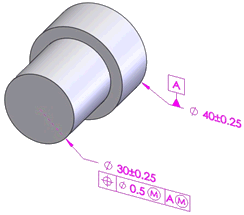
 Všimněte si rozdílu v geometrických tolerancích aplikovaných na 30mm výstupek a popisovém pohledu použitém k jejich znázornění. Všimněte si rozdílu v geometrických tolerancích aplikovaných na 30mm výstupek a popisovém pohledu použitém k jejich znázornění.
|
|
|
|
|
|
|
Soustružení
Při použití možnosti Geometrická jako Typ tolerance DimXpert aplikuje tolerance kolového házení k umístění děr a výstupků.
Pro popisové pohledy se kóty velikosti zobrazí jako lineární kóty rovnoběžné s osou.
|

|
|
Typ tolerance:
Určuje, jak jsou prvky velikosti (typy děr, drážky, vruby, šířky a kužele), kapsy a povrchy umístěny vzhledem k značkám základny či referenčním prvkům.
|
Plus a mínus
DimXpert umístí prvky s lineárními kótami plus a mínus.
DimXpert neumístí kóty na prvky povrchu v režimu plus a mínus.
|

 Hlavní rozdíl mezi Plus a mínus oproti Geometrické je způsob, jak DimXpert ovládá pole čtyř děr a jak aplikuje tolerance k provázání prvků základny v režimu Geometrická. Hlavní rozdíl mezi Plus a mínus oproti Geometrické je způsob, jak DimXpert ovládá pole čtyř děr a jak aplikuje tolerance k provázání prvků základny v režimu Geometrická.
|
|
|
|
|
|
Geometrická
DimXpert umístí axiální prvky s tolerancemi polohy a kolového házení. Kapsy a povrchy jsou umístěny s profily povrchu.
|

 Aby se zobrazily kóty umístění, musíte vybrat Možnosti Aby se zobrazily kóty umístění, musíte vybrat Možnosti  , Vlastnosti dokumentu, DimXpert, Geometrické tolerance a pak vybrat Vytvořit základní kóty. , Vlastnosti dokumentu, DimXpert, Geometrické tolerance a pak vybrat Vytvořit základní kóty.
|
|
Kótování pole:
Umožní vám používat lineární nebo polární schémata kót plus a mínus.
|
Lineární
Pomocí lineárních kót plus-mínus vyhledá všechny prvky DimXpert vztahující se k vybraným referenčním prvkům.
|

|
|
|
Polární
Aplikujte na prvky pole DimXpert obsahující axiální prvky, které definují kruh šroubu.
Nastavte Minimální počet děr, který má být považován za pole.
|

|
|
Referenční prvky (pro Plus a mínus) / Výběr základny (pro Geometrická)
Určuje Primární, Sekundární a Terciální referenční prvky (pro schémata Plus a mínus) nebo základny (pro Geometrická schémata).
Referenční prvky
Výběr jednoho až tří referenčních prvků slouží ke generování lineárních kót umístění plus a mínus. DimXpert ověřuje referenční prvky podle pravidel definovaných pro stanovení referenčních rámců základny v normě ASME Y14.5.1M-1994. Například výběr dvou rovin, které jsou vzájemně rovnoběžné, vygeneruje chybu.
Výběr základny
Vyberte primární základnu a volitelně sekundární a terciální základny pro použití při generování geometrických tolerancí. DimXpert ověřuje sadu základen podle normy ASME Y14.5.1M-1994.
Podporované referenční prvky či značky základny:
-
Přidání
-
Válec
-
Jednoduchá díra
-
Vrub
|
-
Letadlo
-
Drážka
-
Šířka
-
Kužel
|
|
Příklady
|
|
|
|
|
|
Tři vzájemně kolmé roviny jsou nejběžnějším příkladem, který poskytuje důkladný počátek.
|

|
|
|
|
|
Tato kombinace roviny a výstupku dobře funguje pro tyto typy symetrických soustružených dílů.
|

|
|
|
|
|
Pořadí, v němž prvky vyberete, byste měli založit na funkci dílu.
Například je-li dána tato dvoudílná sestava, vzniknou tyto funkční požadavky:
-
Vazba. Kryt musí sedět (vazbou) proti zapuštěné rovině desky a být s ní zarovnán.
-
Umístit. Větší vnější průměr krytu musí být vystředěn (umístěn) spolu s odpovídajícím průměrem na desce.
-
Zarovnat. Malý poloměr krytu musí být orientován (zarovnán) s odpovídajícím poloměrem na desce.
|

|
|

|
|
|
S danými parametry nastavte při aplikování automatických kótovacích schémat na kryt základny tímto způsobem:
Primární základna (A): Vazební prvek
Sekundární základna (B): Prvek umístění
Terciální základna (C): Prvek zarovnání
Tato nastavení zajistí uvedené výsledky.
|

|
Rozsah
Ovládá, které prvky bere DimXpert v potaz pro kótování a tolerování.
Všechny prvky. Aplikuje kóty a tolerance na celý díl. DimXpert bere v potaz všechny dříve určené prvky včetně těch, jež nejsou uvedeny pod položkou Filtry prvků, i těch, které pod položkou Filtry prvků uvedeny jsou..
 Tato možnost se nejvíce hodí na jednoduché díly nebo díly, pro něž jsou všechny kóty a tolerance vztaženy k referenčnímu rámci jediné základny nebo počátku.
Tato možnost se nejvíce hodí na jednoduché díly nebo díly, pro něž jsou všechny kóty a tolerance vztaženy k referenčnímu rámci jediné základny nebo počátku.
Vybrané prvky. Účelem je okótovat a tolerovat vybrané prvky.
 Tato možnost je vhodná pro složitější díly, které obsahují schémata více základen nebo vyžadují kótování prvků z různých počátků.
Tato možnost je vhodná pro složitější díly, které obsahují schémata více základen nebo vyžadují kótování prvků z různých počátků.
Filtry prvků
Ovládá, které prvky DimXpert rozpozná a bere v potaz pro kótování a tolerování při výběru Všechny prvky pod položkou Rozsah.
-
Zrušení prvků vynechá další rozpoznávání těchto typů. Pokud např. daný díl nemá žádné kóty či tolerance DimXpert a zrušíte prvek Rovina, DimXpert neokótuje a netoleruje rovinné prvky ani nepoužije rovinné plochy k odvození typu složitého prvku, jako je drážka či vrub. Nicméně pokud v daném dílu existují předem existující rovinné prvky, DimXpert je bere v potaz pro kótování a tolerování bez ohledu na výběr prvku Rovina.
-
Zrušení prvků případně vynechá další rozpoznávání těchto typů jako prvků nebo jako prvků pole. Pokud např. zrušíte možnost Jednoduchá díra, zabrání to polím jednoduchých děr v okótování a tolerování.
 Zaškrtnout všechny filtry
Zaškrtnout všechny filtry
 Zrušit zaškrtnutí všech filtrů
Zrušit zaškrtnutí všech filtrů